۵ قابلیت حریم خصوصی iOS 15 که در آیفون باید از آنها استفاده کنید

اپل مدتی قبل نسخهی نهایی iOS و iPadOS 15 را برای عموم کاربران منتشر کرد و اپل بار دیگر قابلیتهای جدیدی برای بهبود حریم خصوصی ارائه داده است. در ادامه به 5 قابلیت مهم مربوط به حریم خصوصی موجود در iOS 15 و iPadOS 15 میپردازیم که در گجتهای مبتنی بر آن باید استفاده کنید.
1. غیرفعال کردن ردیابهای ایمیل
تقریبا تمام ایمیلهای تبلیغاتی که به دست شما میرسد، دارای «پیکسل ردیابی» (Tracking pixel) هستند که به زبان ساده، میخواهند تا حدی از فعالیتهای گیرنده اطلاعاتی به دست آورند. این پیکسلها را فقط با ابزارهای خاص میتوانید پیدا کنید ولی اطلاعاتی مانند آدرس IP، زمانی که ایمیل را باز کردهاید، سیستم مورد استفاده و دیگر موارد اینچنینی را در اختیار ارسالکنندهی ایمیل قرار میدهد.
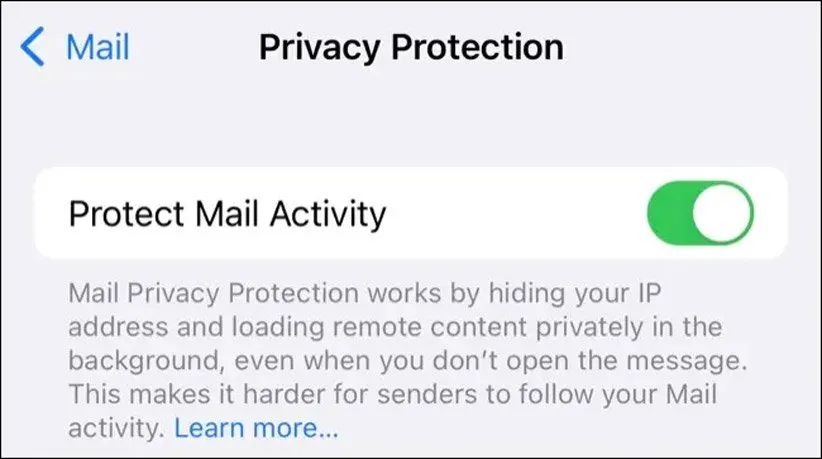
اپل برای حل این مشکل در iOS 15 قابلیتی به نام Mail Privacy Protection قرار داده است. با فعالسازی این ویژگی، ایمیل موردنظر از تعدادی سرور عبور داده میشود تا اطلاعات شما ناشناس بماند. به همین خاطر ارسالکنندههای ایمیلهای تبلیغاتی دیگر نمیتوانند اطلاعاتی مانند آدرس IP یا مدل آیفون شما را پیدا کنند.
وقتی که iOS 15 را نصب میکنید و برای مرتبهی اول اپلیکیشن Mail را باز میکنید، گزینهای برای فعالسازی این قابلیت به نمایش در میآید. همچنین از طریق Settings > Mail > Privacy Protection هم میتوانید این مشخصهی مفید را فعال کنید.
2. استفاده از آدرسهای ایمیل موقتی
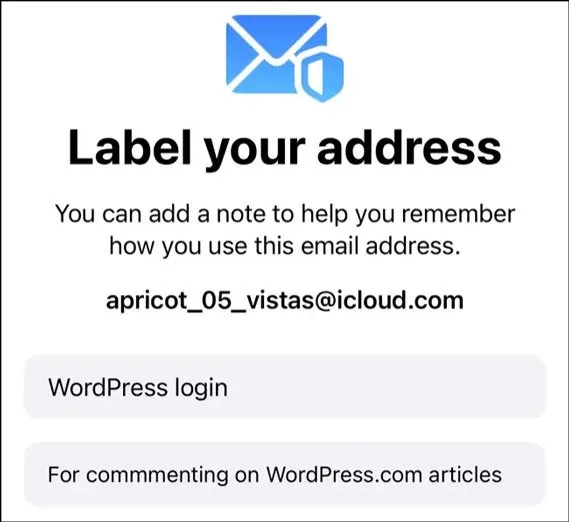
مشترکان سرویس پولی آیکلاود به امکانات مختلفی دسترسی دارند و یکی از آنها قابلیت Hide My Email است. با بهرهگیری از این سرویس، به جای اینکه هنگام ثبتنام برای اکانتهای مختلف از آدرس ایمیل واقعی خود استفاده کنید، اپل یک آدرس ایمیل منحصر به فرد برای شما ایجاد میکند تا سایت موردنظر هم به ایمیل اصلی شما دسترسی پیدا نکند. با این کار، تمام ایمیلهای ارسالی به سمت آدرس ایمیل اصلی فوروارد میشود.
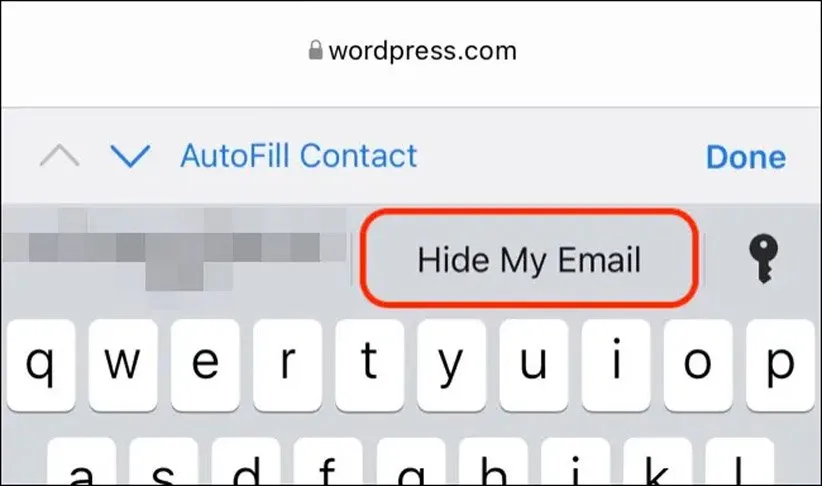
اگر مشترک سرویس پولی آیکلاود باشید، هنگام ایجاد اکانت جدید در بالای کیبورد خود با گزینهی Hide My Email روبرو میشوید. تمام ایمیلهای ایجاد شده با این روش، به @icloud.com ختم میشوند و این یعنی برخلاف سرویسهای ایمیل موقتی، سایتهای مختلف نمیتوانند این ایمیلها را بلاک کنند.
3. بررسی ردیابی اطلاعات توسط اپلیکیشنها
آیا تا به حال به این فکر کردهاید که اپلیکیشنهای گوشی شما در پسزمینه چه کار میکنند یا هر چند وقت یک بار از دادههایی مانند فهرست مخاطبین یا موقعیت مکانی استفاده میکنند؟ کاربران iOS 15 میتوانند از یک قابلیت جدید به نام App Privacy Report استفاده کنند که گزارش مربوط به فعالیت اپلیکیشنها در رابطه با دسترسیهای مختلف ارائه میدهد.
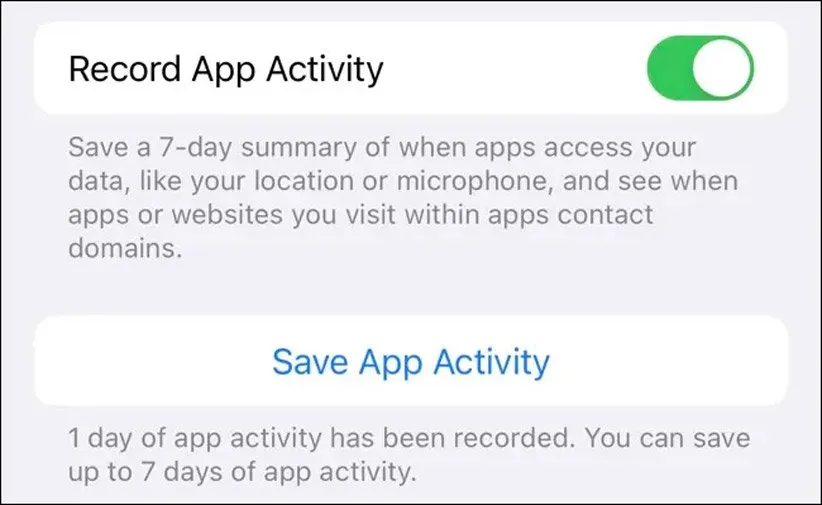
برای فعالسازی این مشخصه باید به بخش Settings > Privacy > Record App Activity سر بزنید تا بتوانید ببینید طی یک هفتهی گذشته، اپلیکیشنهای موجود در گوشی یا تبلت به چه دادههایی دسترسی داشتهاند. اگرچه در حال حاضر میتوانید این مشخصه را فعال کنید، ولی هنوز قادر به ارائهی گزارش نیست و اپل میگوید در آیندهی نزدیک قابلیت ارائهی گزارشهای این مشخصه را فعال میکند.
با استفاده از این مشخصه میتوانید ببینید که اپلیکیشنهای مختلف در طول هفته چند بار به بخشهایی مانند میکروفون دسترسی داشتهاند. اگر میبینید یک اپلیکیشن که هیچ ارتباطی با دوربین شما ندارد به طور مرتب از دادههای آن استفاده میکند، به راحتی میتوانید دسترسی آن را قطع کنید.
4. تایید هویت دو مرحلهای با Authenticator اپل
اگر برای حسابهای کاربری خود قابلیت تایید هویت دو مرحلهای را فعال کرده باشید، احتمالا با اپلیکیشنهایی مانند گوگل Authenticator آشنایی دارید. حالا اپل در iOS 15 و iPadOS 15 هم چنین قابلیتی را ارائه داده که کار کاربران را برای بهرهگیری از رمزهای متغیر بسیار راحتتر میکند.
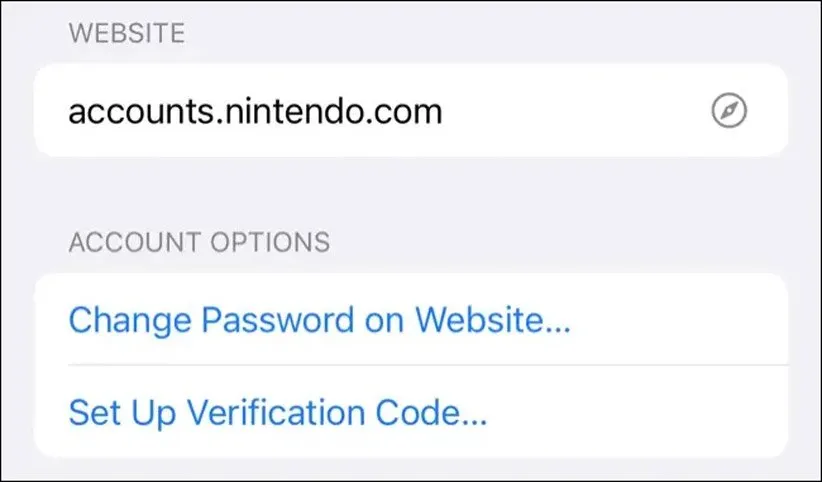
برای بهرهگیری از این قابلیت باید به بخش Settings > Passwords سر بزنید. روی حسابهای کاربری که تایید هویت دو مرحلهای را فعال کردهاید، ضربه بزنید و سپس گزینهی Set Up Verification Code را انتخاب کنید. در این بخش میتوانید کدهای موردنظر را به صورت دستی وارد کنید یا از QR Code بهره ببرید.
اگر از گوگل Authenticator استفاده میکنید، مهاجرت به این سرویس جدید شاید کمی دردسر داشته باشد. برخی از سایتها برای تغییر اپ Authenticator از شما میخواهند قابلیت تایید هویت دو مرحلهای را غیرفعال کنید و بعد از فعالسازی مجدد، کدهای مورد نیاز را در اختیار شما قرار میدهند.
هنگام فعالسازی، بهتر است کدهای بکآپ را در جایی امن نگه دارید تا در صورت از دست دادن آیفون یا آیپد، برای دسترسی به اکانتهای موردنظر با مشکل مواجه نشوید.
5. پردازش گفتار سیری بهصورت آفلاین

در نسخهی جدید iOS، دستیار صوتی سیری برای پردازش گفتار از موتور عصبی موجود در چیپست استفاده میکند. تراشهی A12 که برای آیفون XS در سال 2018 استفاده شده و نسلهای بعدی آن، از موتور عصبی بهره میبرند. اما اگر از آیفونهای قدیمیتر استفاده میکنید، این دستیار صوتی برای پردازش صحبتها همچنان باید به سرورهای اپل وصل شود.
به غیر از نگرانیهای مربوط به حریم خصوصی، حالا بدون نیاز به اینترنت میتوانید از دستیار صوتی سیری برای کارهای متنوعی استفاده کنید. همچنین کاربران دیگر نگران گوش کردن کارمندان اپل به صحبتهای آنها نخواهند بود. باید خاطرنشان کنیم این پردازش آفلاین فعلا فقط برای زبانهای انگلیسی، آلمانی، اسپانیایی، فرانسوی، ژاپنی و چینی جواب میدهد.
منبع: How To Geek

